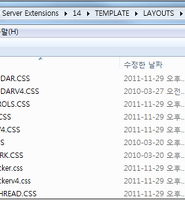| 일 | 월 | 화 | 수 | 목 | 금 | 토 |
|---|---|---|---|---|---|---|
| 1 | 2 | 3 | 4 | 5 | 6 | |
| 7 | 8 | 9 | 10 | 11 | 12 | 13 |
| 14 | 15 | 16 | 17 | 18 | 19 | 20 |
| 21 | 22 | 23 | 24 | 25 | 26 | 27 |
| 28 | 29 | 30 |
- 지정한 장치
- outlook ost
- Log 수집 서버
- Log수집
- Radius서버
- Log collect
- 이벤트 로그 수집
- DMARC설정
- Domain name service
- BitLocker USB
- ost위치
- ost경로
- OST파일경로변경
- 경로 또는 파일에 액세스할 수 없습니다
- windows nps
- 클라이언트 로그 구독
- ost경로이동
- Domain BitLocker
- PST파일경로변경
- 로그 구독
- 비트라커 USB
- DMARC란
- outlook pst
- Event log collect
- pst경로이동
- BitLocker 도메인환경
- UPN
- 라디우스서버
- 라디우스
- office365 Dmarc
- Today
- Total
MY IT Life
2. Sharepoint 설치 본문
[SharePoint Server 2010 설치]
- SharePoint Server 2010 설치 미디어를 삽입한 후 사전 구성 요소를 설치하기 위해 [소프트웨어 필수 구성 요소 설치]를 클릭합니다.
- 아래와 같은 사전 구성요소가 설치됩니다.
- 정상적으로 사전 구성 요소가 설치 되었으면 [Sharepoint Server 설치]를 클릭 하여 SharePoint 설치를 시작합니다.
- [설치 유형 선택]에서 설치할 유형을 선택합니다. [서버 팜]을 선택합니다.
- 독립 실행형 : 기본설정으로SharePoint를 설치합니다.
- 서버 팜 : 서버 팜의 구성원으로 설치를 진행합니다.
- [서버 유형]에서 "전체 - 모든 구성 요소를 설치합니다. 서버를 추가하여 SharePoint 팜을 구성할 수 있습니다."를 선택합니다. "독립실행형"을 선택하는 경우 동일한 서버에 SQL Server 2008 Express Edition이 설치되게 되며, 이 버전은 데이터베이스크기가 10GB로 제한됩니다. 필요한 경우 [파일 위치] 탭에서 설치할 파일 위치를 변경할 수 있습니다.
- 설치가 완료 되면 아래와 같이 [구성 마법사 실행] 창이 표시됩니다. "지금 SharePoint 제품 구성 마법사 실행"을 체크합니다.
- SharePoint 구성 마법사가 실행되면 아래와 같은 서비스가 재 시작 된다는 경고가 표시됩니다.
- [서버 팜에 연결]에서 "새 서버 팜 만들기"를 선택합니다. 만약 SharePoint 서버를 기존 서버 팜에 추가하고자 하는 경우 "기존 서버 팜에 연결"을 선택하면 됩니다.
- [구성 데이터 배이스 설정 지정]에서 데이터베이스 서버와 데이터베이스 이름을 지정하고 계정을 지정합니다. 사용자 계정은 SQL 서버에서 Database Creator와Security Administrator 권한을 가지고 있어야 합니다. 앞서 생성한 SharePoint의 팜 계정을 지정합니다.
- [팜 보안 설정 지정]에서 암호를 입력합니다. 이는 서버가 팜에 가입될 때 사용되는 암호이며, SharePoint 계정의 암호화된 인증에 사용됩니다.
- [Sharepoint 중앙 관리 웹 응용 프로그램 구성]에서 SharePoint 중앙관리에 사용될 포트 번호를 지정하고 인증방법을 선택합니다.
- 아래와 같이 SharePoint 구성 마법사의 내용을 확인합니다.
- 설정한 사항을 기반으로 SharePoint가 구성됩니다.
- 구성이 완료되면 아래와 같이 적용된 사항이 표시됩니다.
- SharePoint 초기 구성 및 언어 팩 설치 전에 Office Web Apps을 먼저 설치합니다.
- 또한 SharePoint 2011년 06월 패치를 반드시 설치 합니다.
[SharePoint Server 2010 초기 구성]
SharePoint 구성 마법사 실행이 완료된 후S harePoint 서버를 구성해야 합니다. 수동으로 구성할 경우 아래와 같은 순서의 작업이 필요합니다.
최초 웹 응용 프로그램 생성
- 최초 웹 응용 프로그램생성
- My Site Provider (웹 응용프로그램) 생성
- (옵션) Content Type Hub 웹 응용프로그램 생성
- Search 서비스 응용프로그램 생성 및 구성
- 사용자 프로필 서비스 응용 프로그램 생성 및 구성
- Managed Metadata 서비스 응용 프로그램 생성 및 구성
- SPState 서비스 응용프로그램 생성
- 관련된 서비스 응용 프로그램을 위해 서버에서 서비스 시작
- 웹 응용 프로그램 확인
상기 작업은SharePoint 팜 구성 마법사를 실행 할 경우 자동으로 설정되게 됩니다.
- 중앙 관리 - SharePoint 팜 구성에서[마법사 시작]를 클릭합니다.
- 서비스 계정과 실행할 서비스를 선택하는 화면이 표시 됩니다. 이 서비스 계정은 팜의 관리자 계정과 다른 계정을 사용하는 것이 권장됩니다. 앞서 생성한 SharePoint용 서비스계정을 지정합니다.
- 최상위 웹 사이트를 생성하는 페이지가 표시됩니다. 아래와 같은 정보를 입력합니다.
- 제목 및 설명 : 최상위 사이트의 이름과 설명을 입력합니다.
- 웹 사이트 주소 : 웹 사이트 URL을 설정 합니다.
- 서식 파일 선택 : 사이트에 사용할 템플릿을 선택합니다.
- 팜 구성 마법사가 아래와 같이 정상적으로 완료되는 것을 확인할 수 있습니다.
[SharePoint의 데이터베이스]
SharePoint 서버가 구성되면 상당히 많은 데이터베이스가 생성됩니다. 생성 되는 데이터베이스와 용도는 아래와 같습니다.
- SharePoint Configuration
서버 팜의 구성 데이터를 저장하고 있는 데이터베이스입니다. 구성데이터는 Windows Server의 시스템 레지스트리와 비
슷한 역할을 합니다. 동일한 서버 팜의 모든 서버는 동일한 구성 데이터베이스를 사용하게 됩니다.
- Central Administration Content
중앙관리 웹 응용프로그램도 dedicated한 웹 응용프로그램을 가지고 있는 사이트 컬렉션이기 때문에 이를 위한 컨텐츠 데이터베이스가 구성됩니다.
- Content Database
각 웹 응용프로그램은 자신의 컨텐츠 데이터베이스를 가지고 있습니다. 서버 팜 구성 마법사를 통해 웹 응용프로그램을 생성하게 되면 이에 해당되는 컨텐츠 데이터베이스가 생성됩니다. 컨텐츠 데이터베이스는 SharePoint의 모든 컨텐츠를저장하고 있습니다.
- Business Connectivity Services DB
BCS (Business Connectivity Services)를 위해 사용되는 데이터베이스이며, 기본이름은Bcs_Service_DB_<GUID> 입니다.
- SharePoint Server Logging
로깅을 목적으로 하는 Usage and Health Data Collection에서 사용합니다. 기본이름은WSS_Logging 입니다.
- Secure Store Service DB
저장소를 제공하고credentials를 매핑합니다.
- Search Administration Database
기존버전의SSP (Shared Service)데이터베이스입니다. Search 응용프로그램구성과 크롤링 컨텐츠에서 사용되는 ACL (Access Control List)을 호스팅합니다.
- Search Property Database
크롤링 된 데이터와 관련된 크롤링 속성을 저장합니다.
- Crawl Database
SharePoint 2007의Search 데이터베이스입니다. 크롤링 된 데이터를 호스팅하고 크롤링 프로세스를 관리합니다.
- Web Analytics Staging Database
가공되지 않은 Fact 데이터를 저장합니다.
- Web Analytics Reporting Database
리포팅을 위해 가공된 데이터를 저장합니다.
- User Profile Database
사용자 프로필 정보를 저장하고 관리합니다.
- Profile Synchronization Database
사용자 프로필 동기화를 위한 구성과 staging 데이터를 저장합니다.
- Social Tagging Database
social tagging 데이터를 관련된 URL과 함께 저장합니다.
- State Database
SharePoint 구성요소를 위한 임시세션 상태정보를 저장하기 위해 사용됩니다.
- Word Automation Services Database
서버에서 Word와 관련된 작업을 수행할 때 Word Automation 서비스를 지원합니다.
- Managed Metadata Database
관리되는metadata와 컨텐츠 형식을 저장합니다.
- Application Registry Service Database
Application Registry 서비스를 지원합니다.
[Post-Installation 작업]
SharePoint 서버의 설치 및 초기 구성이 완료되었으면 사후작업 몇 가지를 실행해야 합니다. 이 작업은 팜 관리자 구성, 전자메일 및 문자 메시지구성, 모니터링 및 로깅 구성, 언어팩 설치 등의 작업이 포함됩니다.
- 팜의 관리자를 구성하기 위해 [중앙 관리 - 보안 - 사용자 -팜 관리자 그룹 관리]를 클릭한 후 팜의 관리자그룹을 구성합니다
- SharePoint 서버에서 사용자에게 전자 메일을 발송하게 하려면 보내는 전자 메일 구성 설정을 해야 합니다. [중앙 관리 -시스템 설정 -전자 메일 및 문자 메시지(SMS) -보내는 전자 메일 설정 구성]을 클릭합니다. incoming e-mail은 추가 설정이 필요하므로 이 설정은 추후 설명할 예정입니다.
- 아래와 같은 화면에서 전자메일을 설정합니다.
- 아웃바운드 SMTP 서버 : SharePoint 서버에서 메시지를 보낼 SMTP 서버를 지정합니다. Exchange Server가 내부에 있는 경우 Exchange 서버를 지정할 수 있습니다. 단 SharePoint의Outbound SMTP 설정은 인증 정보를 포함하지 않기 때문에 SharePoint 서버가 설정한 SMTP 서버를 통해 메시지 릴레이를 할 수 있도록 추가 설정이 필요합니다.
- 보내는 사람 주소 : SharePoint에서 메시지를 발송하는 발송자 주소입니다.
- 회신 주소 : SharePoint의 회신 주소입니다. 통상 이 주소는 From address와 동일하나 특별한 목적이 있는 경우다르게 설정할 수 있습니다.
- 문자 집합 : 전자메일의 문자열 설정을 지정합니다.
보내는 전자 메일은 전역 설정에서 구성하는 것도 가능하나 특정 웹 응용 프로그램 별로 구성하는 것도 가능합니다. 이 경우 아래와 같은 방법으로 설정할 수 있습니다
- [중앙관리 - 응용 프로그램 관리 - 웹 응용 프로그램 - 웹 응용 프로그램 관리]를 클릭합니다.
- 보내는 전자 메일을 구성할 웹 응용 프로그램을 선택한 후 리본 메뉴에서 [웹 응용 프로그램 - 일반 설정 - 보내는 전자메일]을 클릭 합니다.
- 아래와 같이 웹 응용 프로그램에 대한 보내는 전자 메일을 설정할 수 있습니다.
- 모니터링을 설정하기 위해 [Central Administration - Monitoring - Reporting - Configure usage and health data collection]을 클릭합니다.
- 설정 화면에서 "Enable usage data collection"을 체크하고 로그에 남길 이벤트 선택합니다.
'02. Microsoft > Sharepoint 2010' 카테고리의 다른 글
| 3. Core Operation 구성 (0) | 2013.05.08 |
|---|---|
| 3. 폰트 변경 (0) | 2013.05.08 |
| 1. SQL 설치 (0) | 2013.05.08 |
| 5. Enterprise Search (0) | 2013.05.02 |
| 4. 문서센터 만들기 (0) | 2013.05.02 |